您好,登錄后才能下訂單哦!
您好,登錄后才能下訂單哦!
這篇文章給大家介紹安裝redhat 8.0紅帽系統的方法,內容非常詳細,感興趣的小伙伴們可以參考借鑒,希望對大家能有所幫助。
2019年5月紅帽(Redhat)公司正式發布了RHEL8正式版操作系統,RHEL 8是為混合云時代重新設計的操作系統,旨在支持從企業數據中心到多個公共云的工作負載和運作,下面介紹一下安裝redhat系統。紅帽
首先安裝好虛擬化工具,我使用的是VMware® Workstation虛擬機,
選擇自定義、下一步-下一步
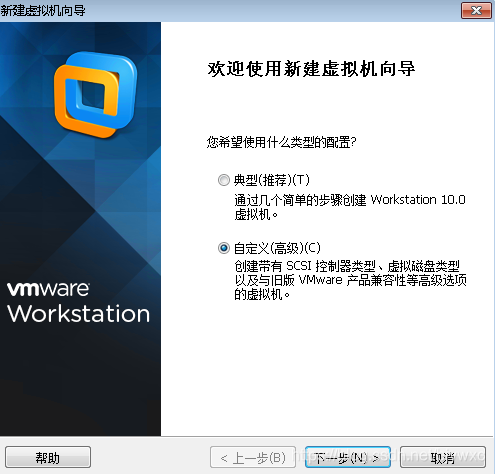
選擇安裝的ISO
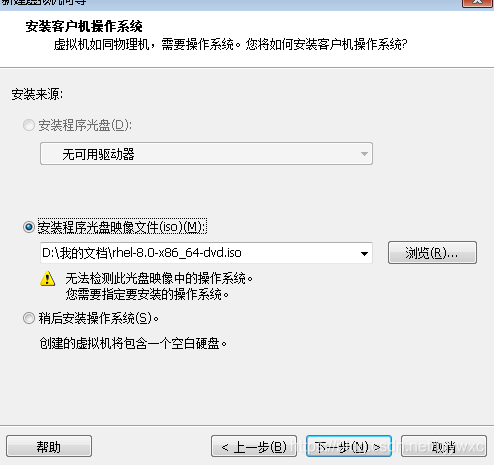
安裝linux 64位系統
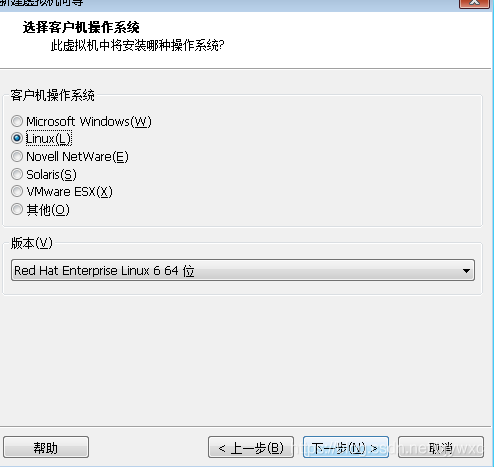
選擇虛擬機存放路徑

配置虛擬機的CPU\內存等信息
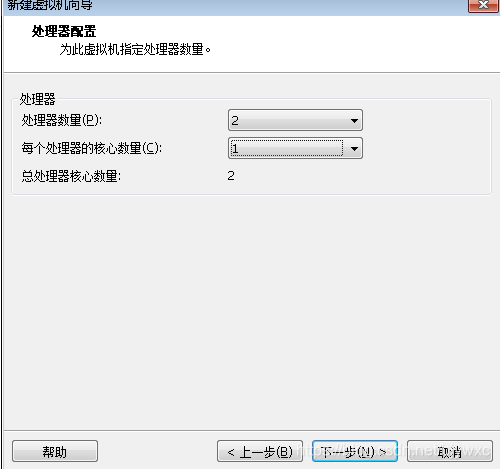
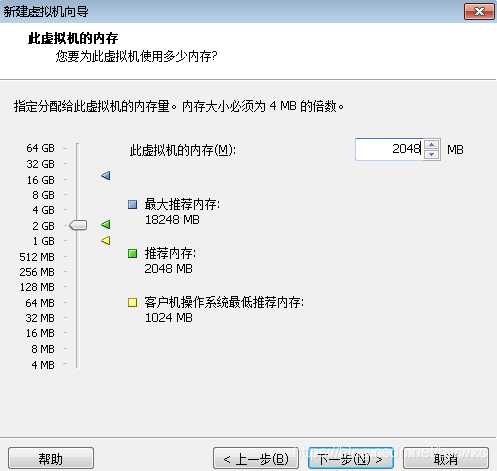
選擇自己需要的對應網絡
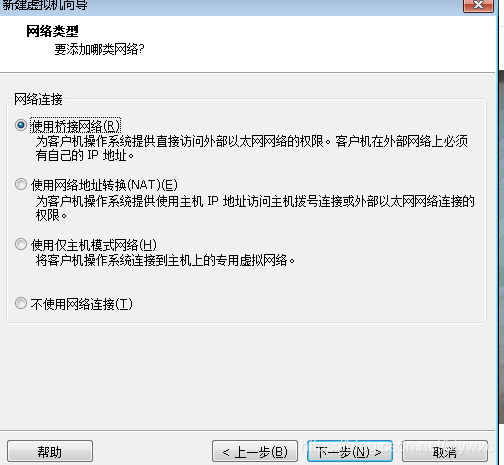
配置磁盤大小
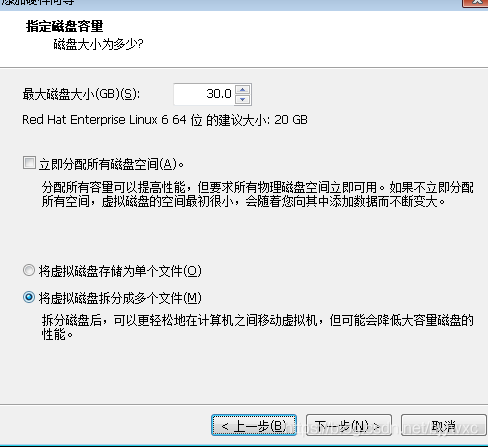
完成

1、啟動虛擬機,默認新的虛擬機是從光盤啟動,選擇第一項進行安裝系統install red hat enterprise linux 8.0.0
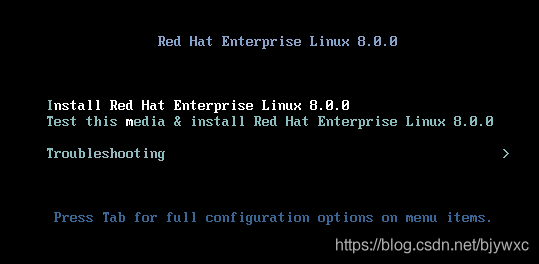
2、進入到安裝界面,選擇安裝語言,默認是英文,我習慣用英語安裝。

3、配置一些安裝信息,主要是配置系統安裝目的installation destination信息。
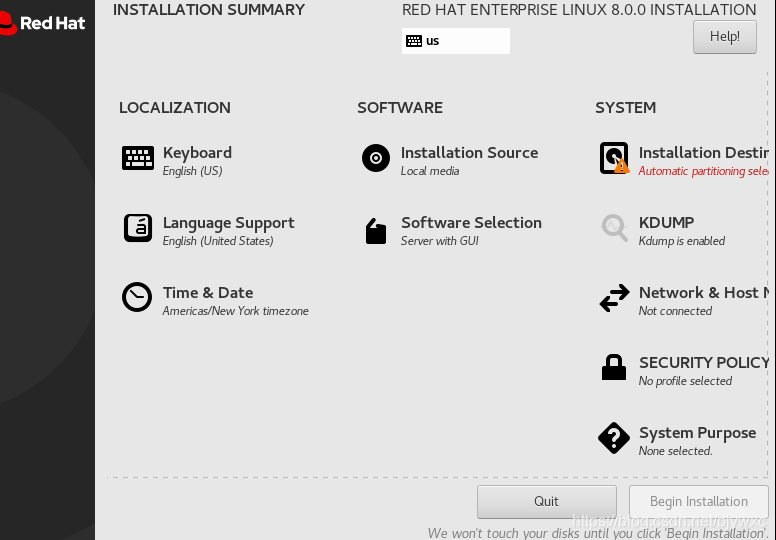
4、選擇安裝的磁盤,可以只有一個磁盤,我這里選擇自定義分區配置custom,第一次安裝的同學不熟悉linux環境的話,可以選擇自動劃分分區automtic。選擇done。
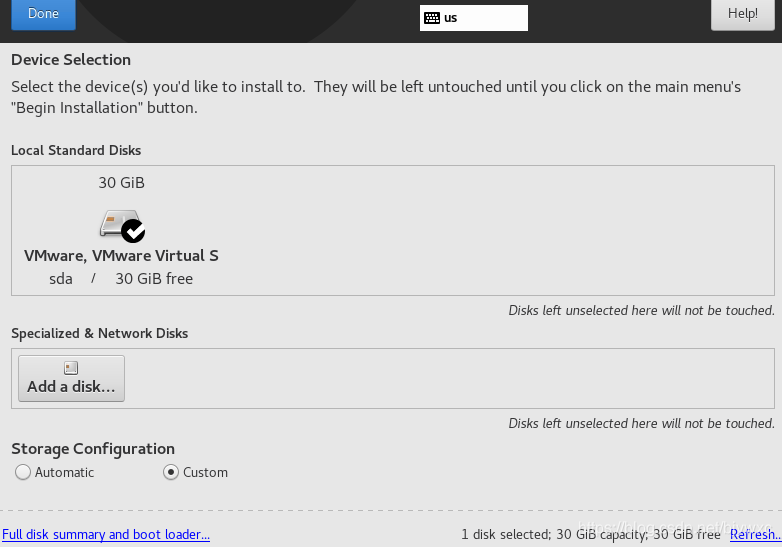
5、選擇標準分區,點+號創建/boot分區,512M大小
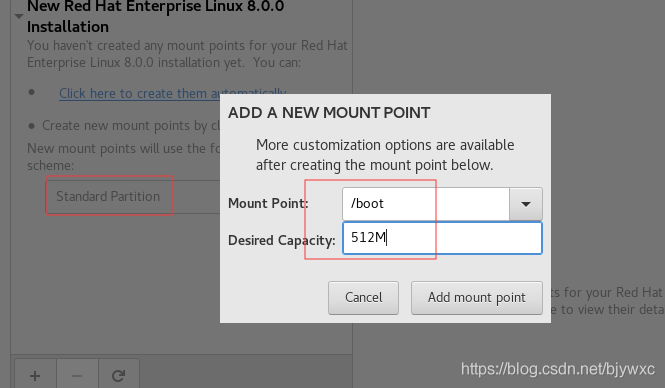
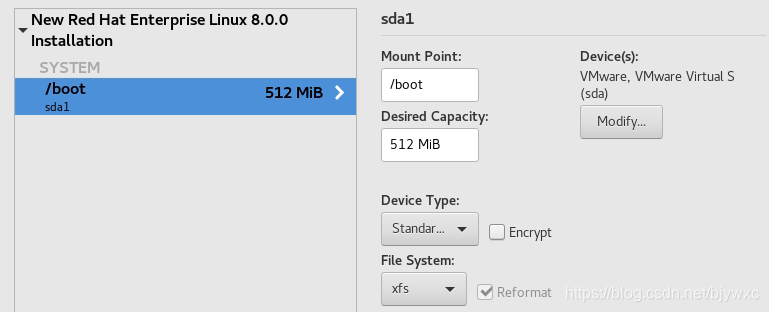
6、創建根分區/,大小10G
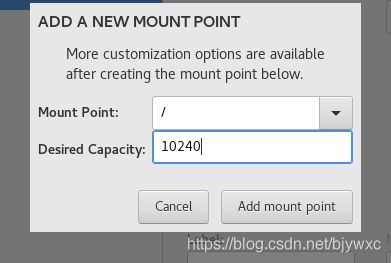
7、根分區的device type類型選擇lvm,volume name默認rhel,可以創建自己的vgname。
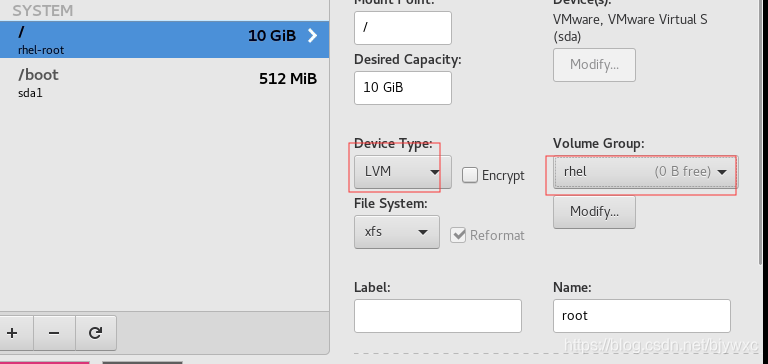
8、依次創建/home /var 和swap文件系統
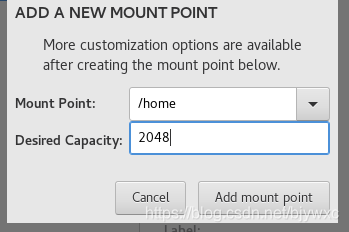
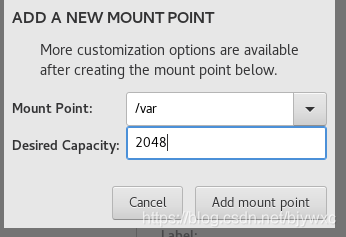
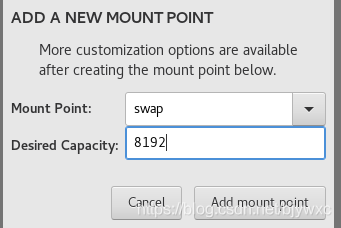
這里要注意將swap的分區file system是swap,其它的分區類型是xfs
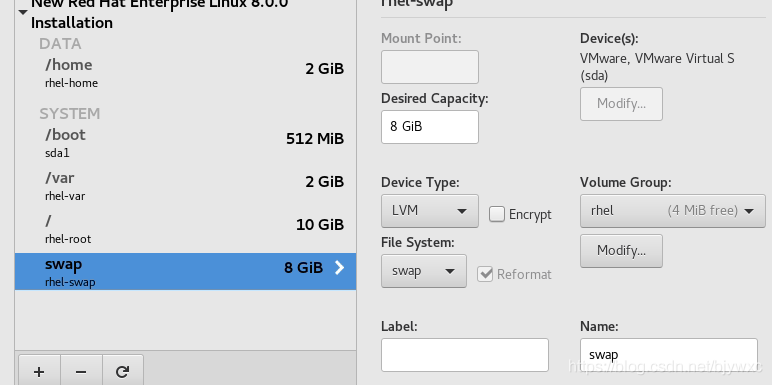
9、然后點done,點擊accept chanages確認
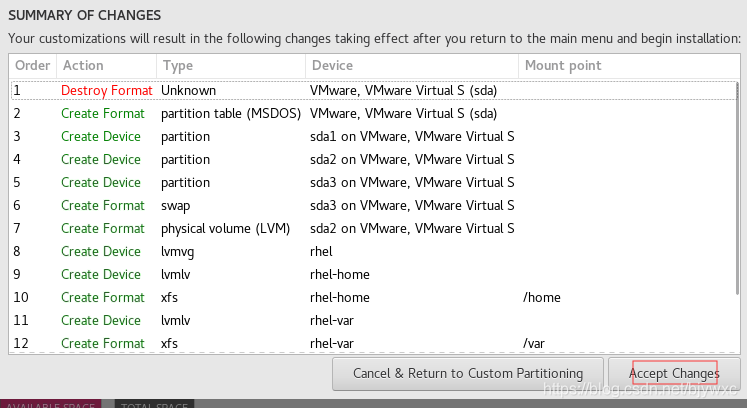
10、軟件選擇默認的帶GUI的服務器即可,然后點擊開始安裝
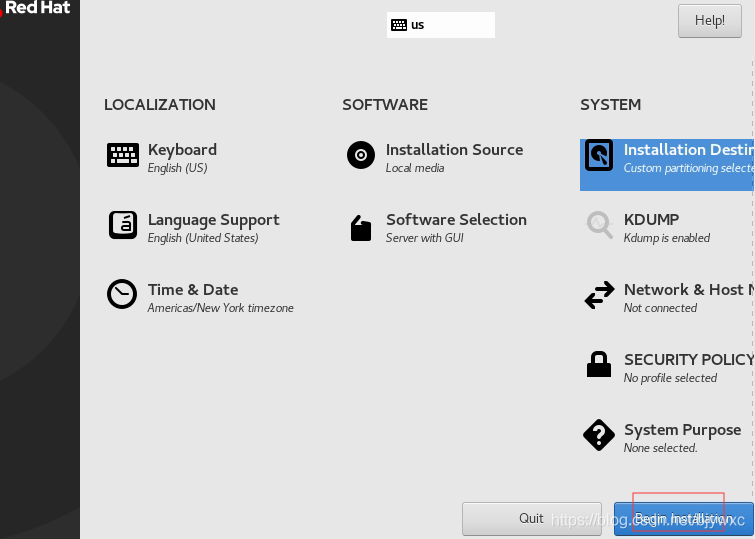
11、安裝等待一段時間,在這里里可以設置一下root用戶的密碼
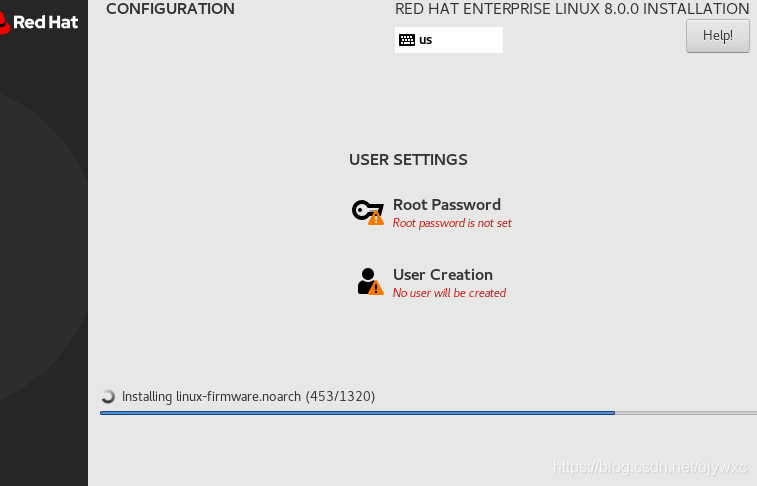
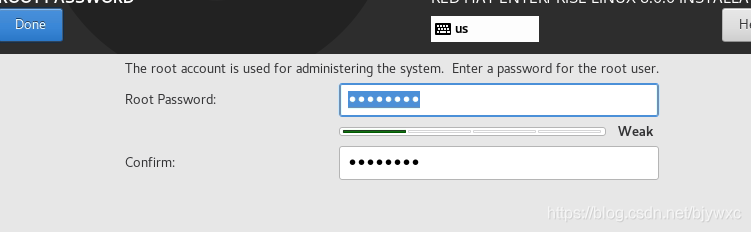
12、安裝完成,重啟reboot

13、點擊Licens information,議勾選 我同意許可協議,點擊完成
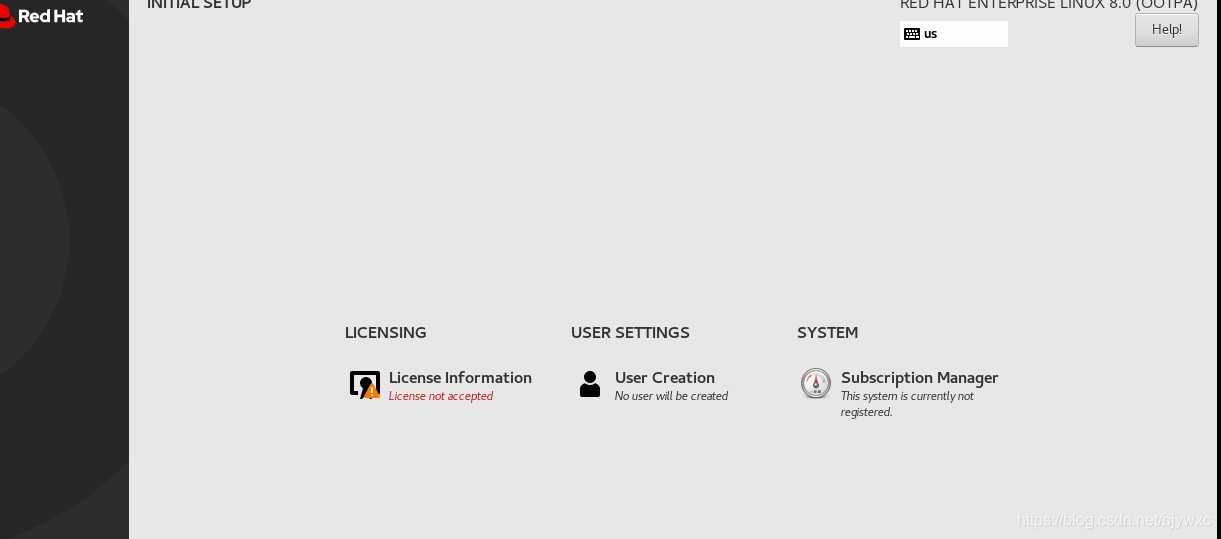
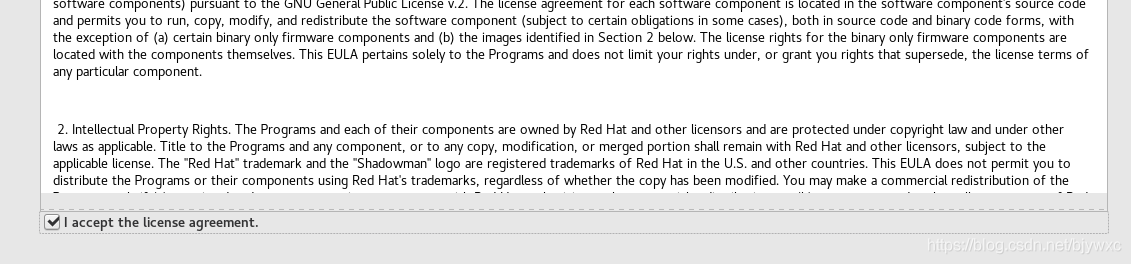
14、點擊結束配置finish configuration.
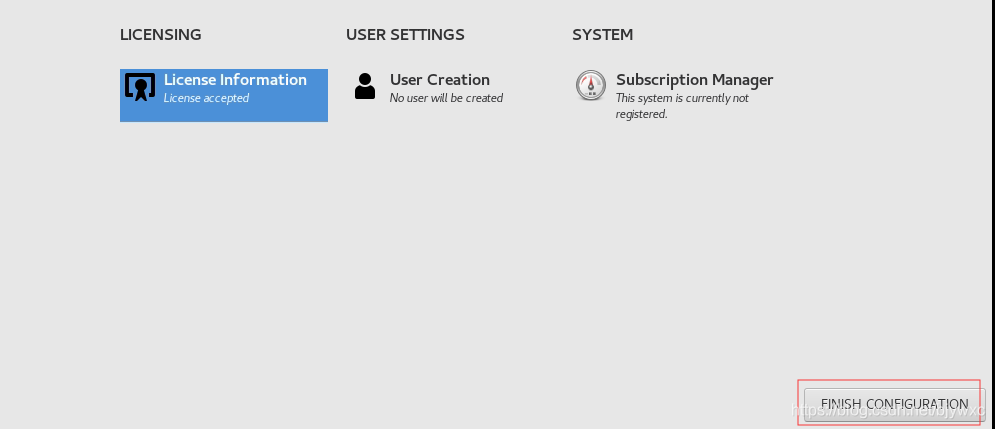
15、點擊next
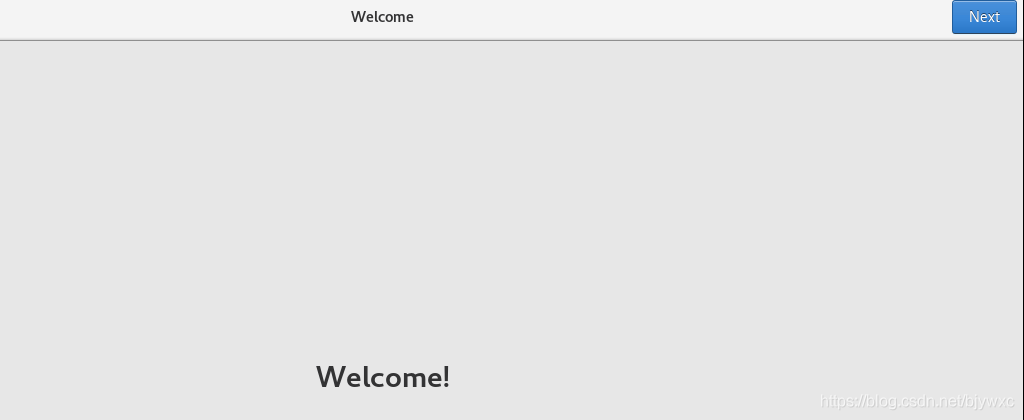
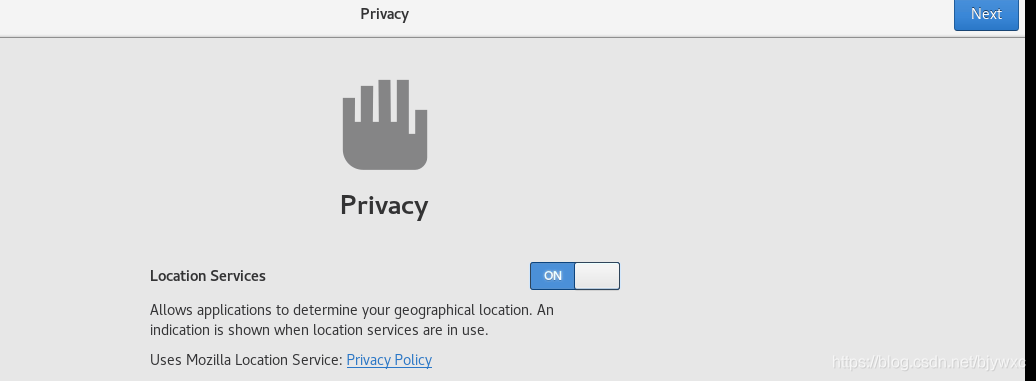
16、點擊skip
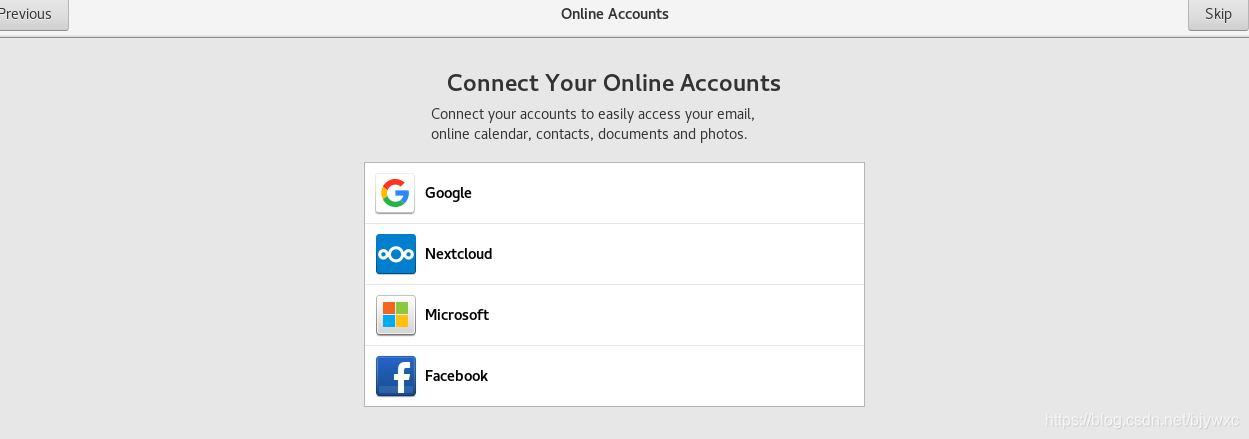
17、輸入一個新的用戶名,點擊next。

18、設置密碼
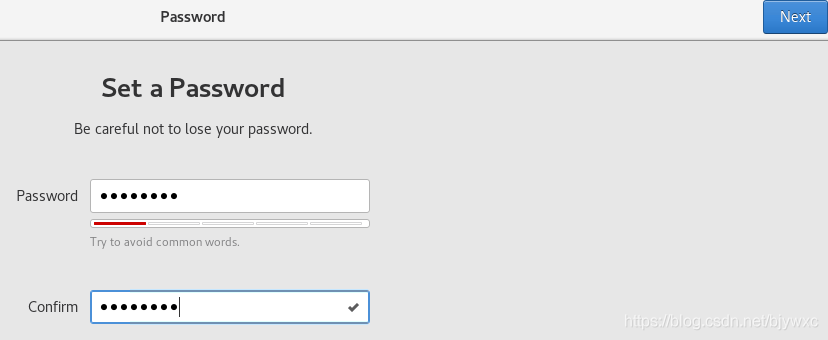
19、點擊開始使用
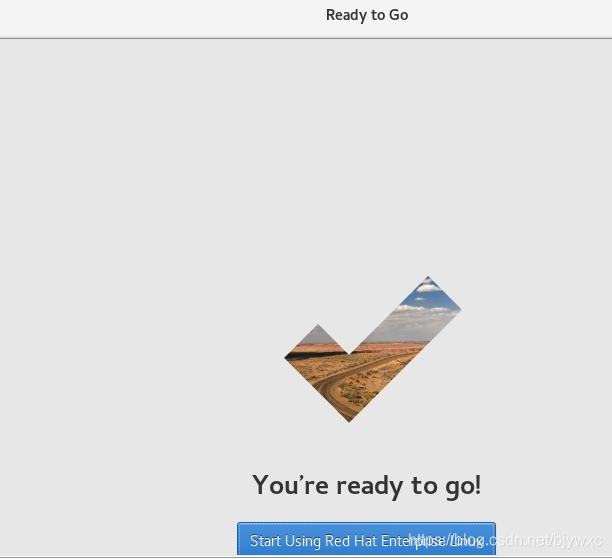
20、我們選擇not listed,先擇root用戶登陸
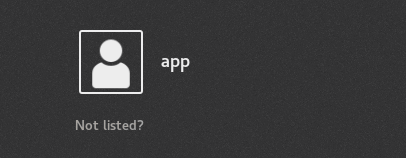
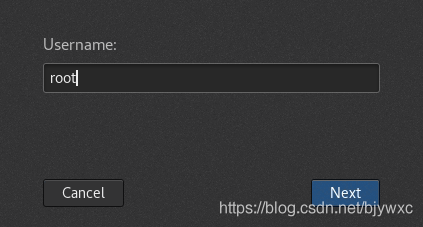
21、配置root用戶,點擊next
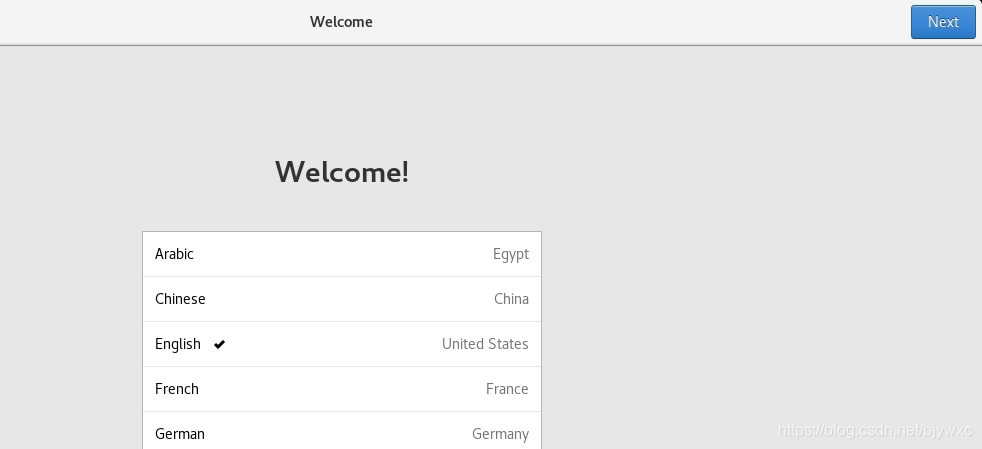

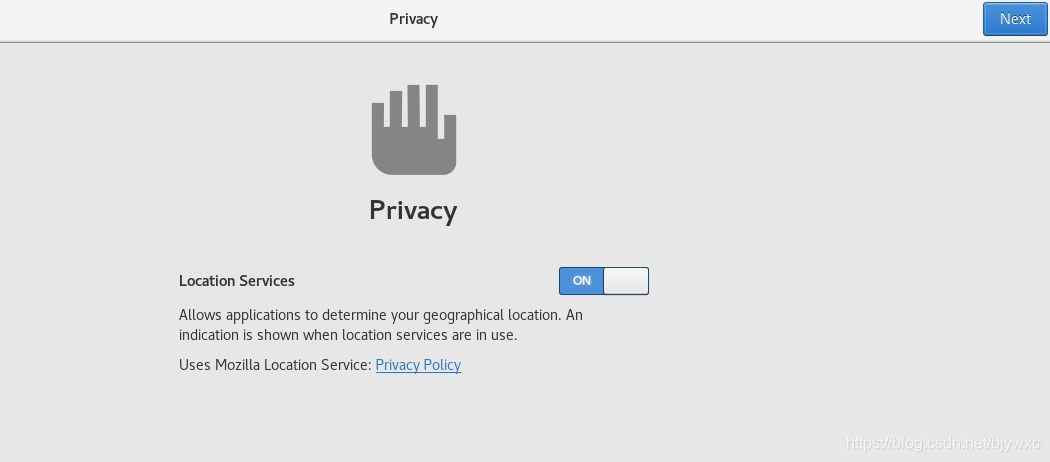
點擊skip
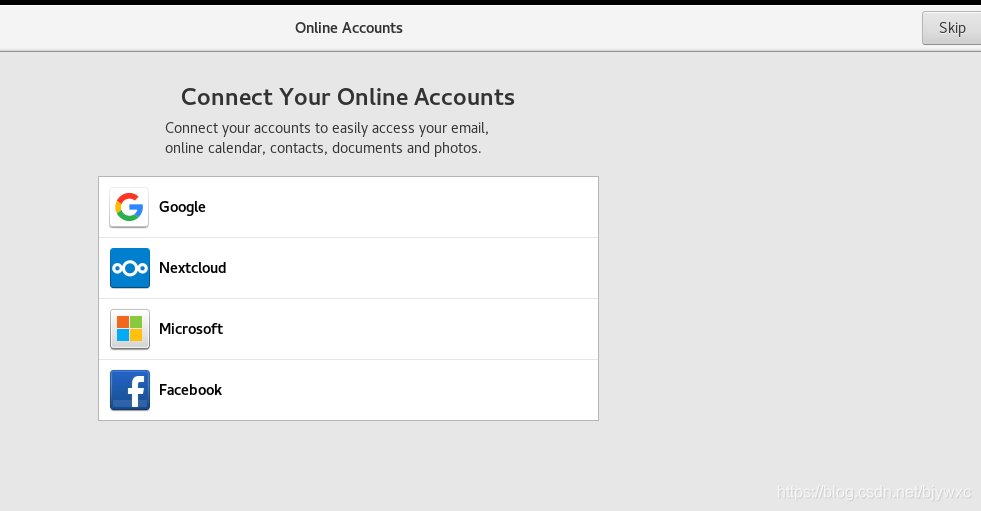
開始使用
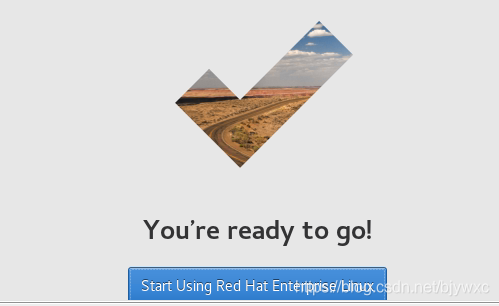
22、彈出一個幫助窗口,點擊右邊X關掉即可。
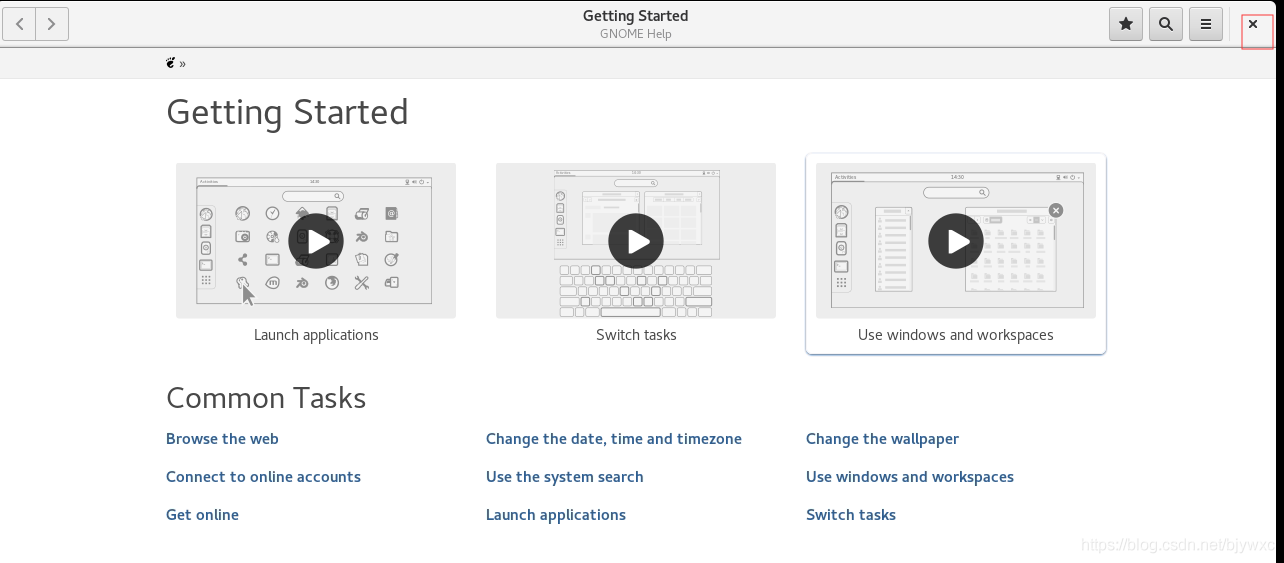
23、至此rhel8.0安裝完成
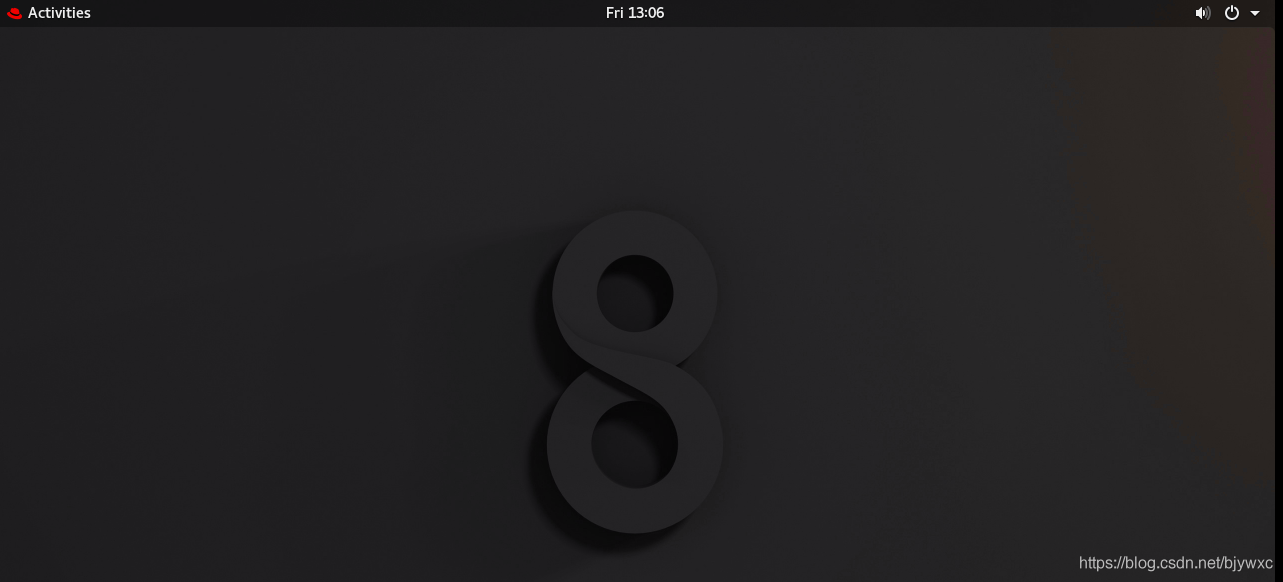
1、點擊左上角的活動activities,左邊會彈出一些菜單,包括瀏覽器、終端、軟件等
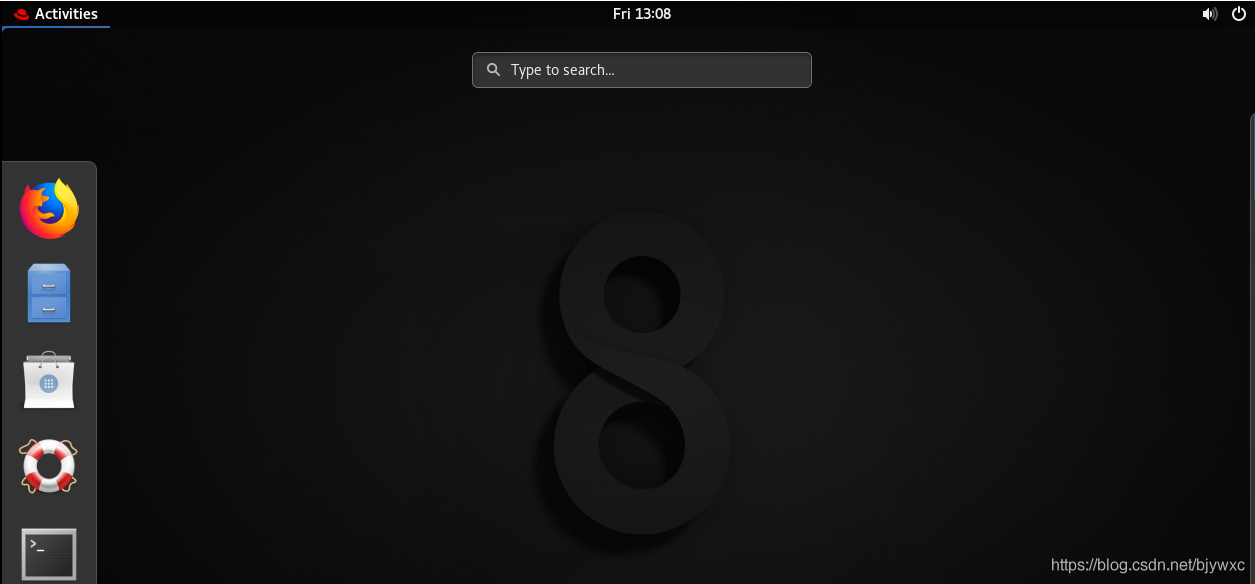
點擊下面的九宮格,可以彈出詳細的一些應用程序

2、配置網絡,1)點擊右上角的倒三角形–wired off的倒三角形–wired settings進行設置。2)也可以在桌面右鍵選擇設置–然后選擇network網絡
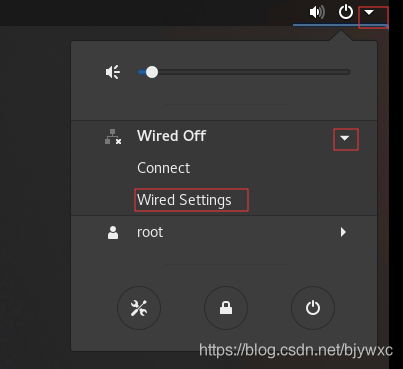
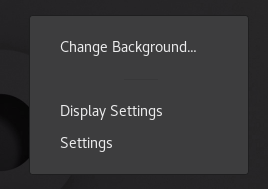
3、在wired項下面點擊配置按鈕
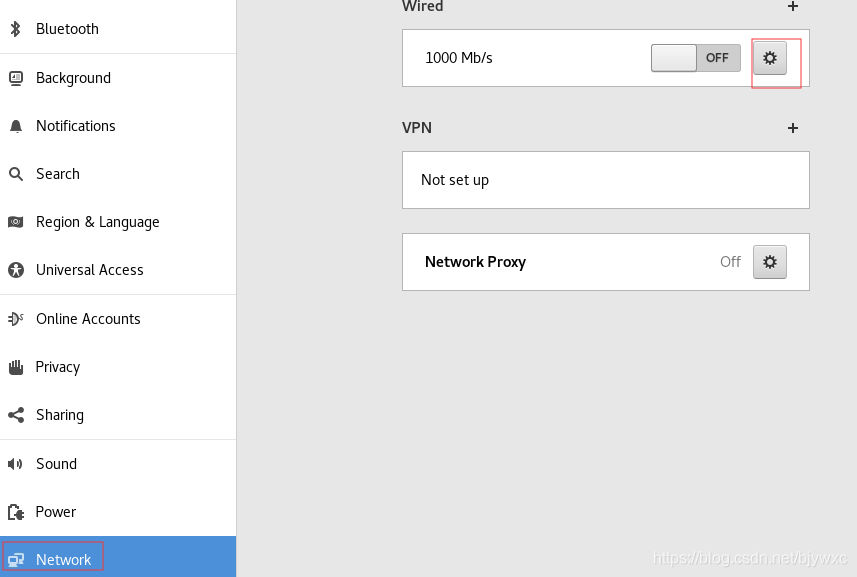
4、勾上自動連接connect automaticaly
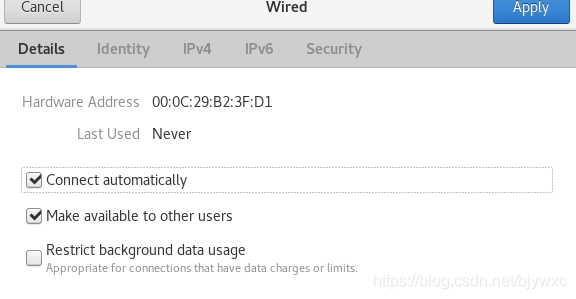
5、配置ip地址,選擇ipv4項目,里面有自動獲取dhcp,手動配置manual,按照實際情況進行配置,并確定apply。
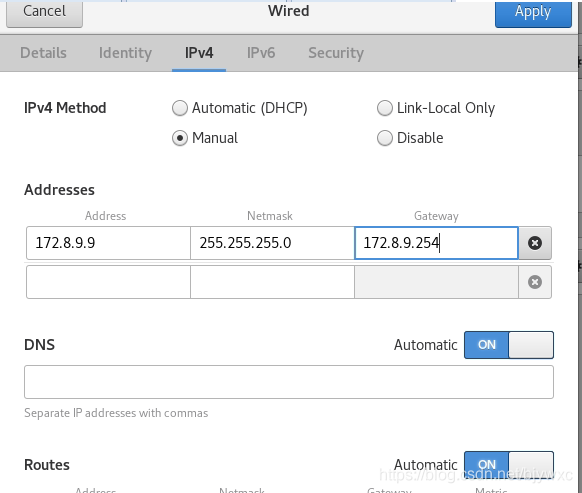
6、可以看到網絡連接完成,使用ping測試一下
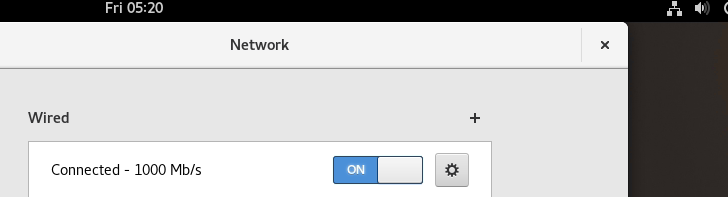
打開終端terminal 然后ping網關
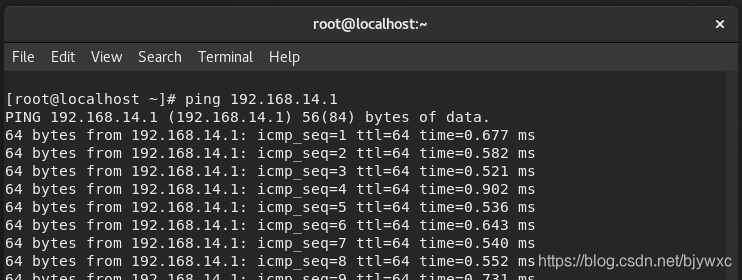
7、通過crt終端使用ssh登陸成功。
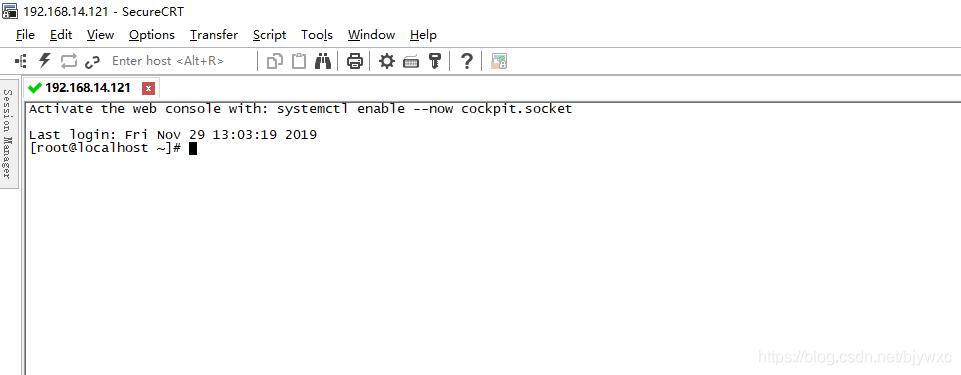
關于安裝redhat 8.0紅帽系統的方法就分享到這里了,希望以上內容可以對大家有一定的幫助,可以學到更多知識。如果覺得文章不錯,可以把它分享出去讓更多的人看到。
免責聲明:本站發布的內容(圖片、視頻和文字)以原創、轉載和分享為主,文章觀點不代表本網站立場,如果涉及侵權請聯系站長郵箱:is@yisu.com進行舉報,并提供相關證據,一經查實,將立刻刪除涉嫌侵權內容。